
まずは1体、はじめてのVRoidモデルづくり 4
こちらの記事の続きです。
「衣装」のタブに入ります。
モデルの全身が見えるように調節してくださいねー。
(↓髪色に合わせてアイラインと目と眉の色を変更しました)
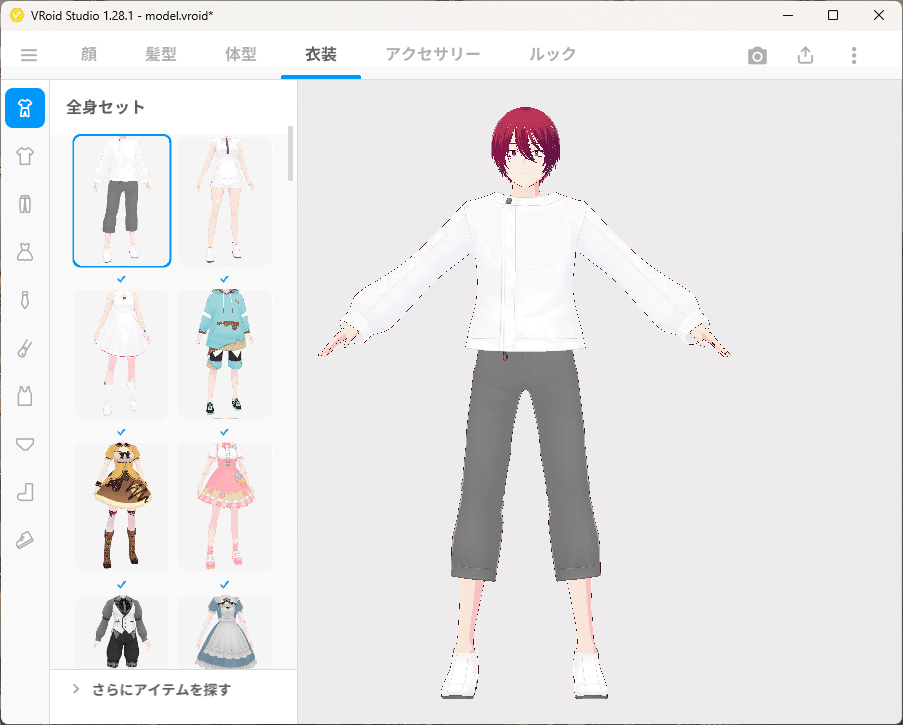
「全身セット」に良いものがあれば、それを選んで衣装の設定は完了ですが、
なかなかサイズ感のちょうど良い服を見つけるのは難しいと思うので、
ちょっとだけ調整をしてみますね。
たとえば、左の「トップス」タブからフーディー(パーカー)を着せてみます。
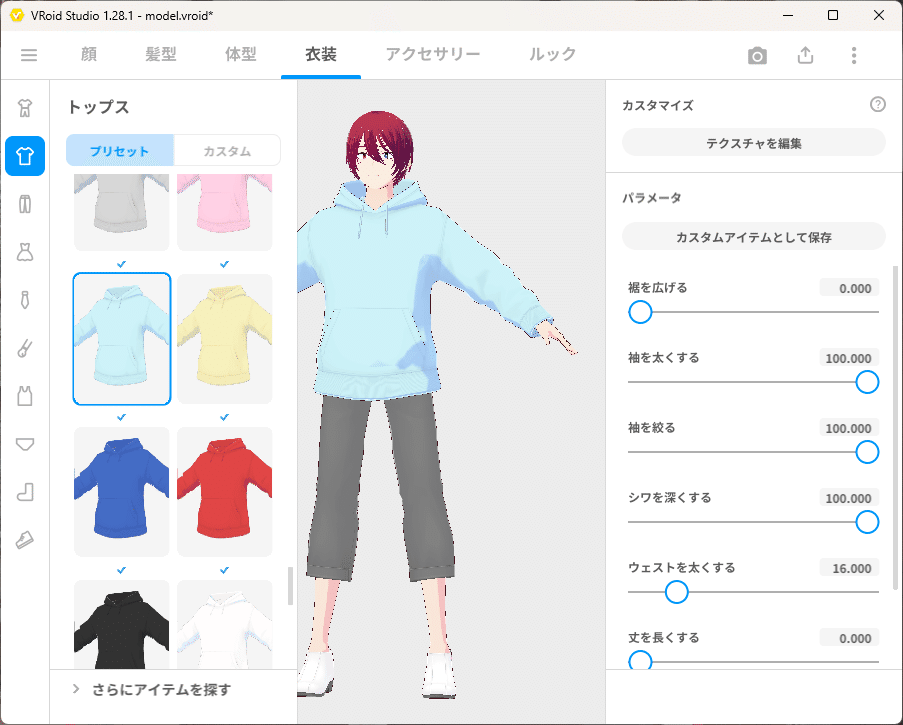
すると右にパラメータが出てくるので、
「袖を太くする」を0にしたり、「ウエストを太くする」を0にしたり
フードを少しすぼめたりして、細身なシルエットにしたり、
「丈を長くする」で少しロング丈にしてみるとこんな感じになります。
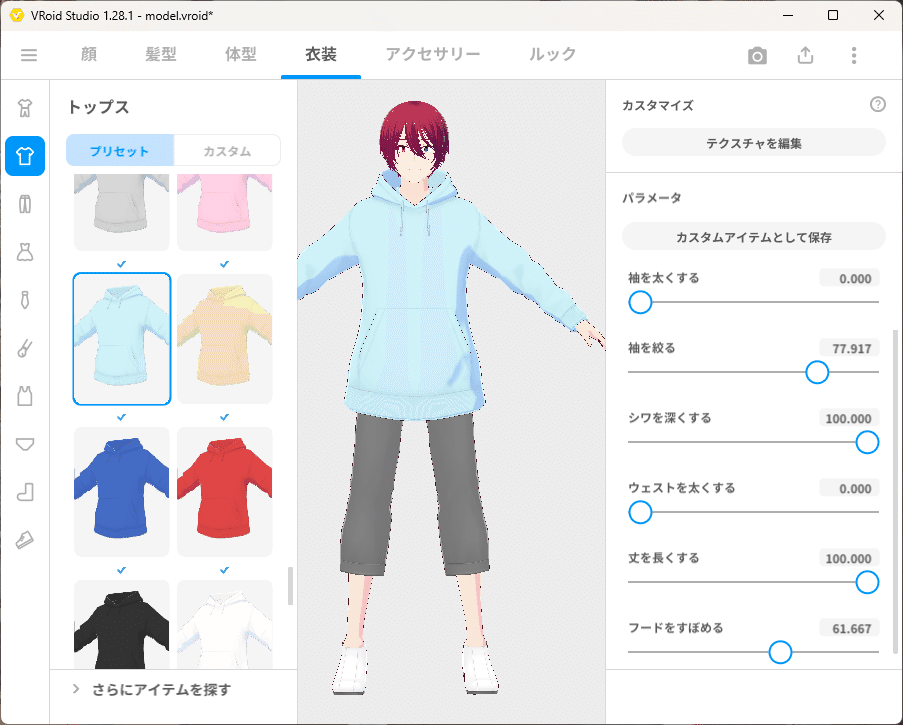
こんな具合に、それぞれのキャラに合わせて服の丈やサイズ感を変更すると
同じ服でも、ぐっと「らしく」なりますよー♪♪
ズボンは、靴との組み合わせによって、
裾がこんな風に靴にめり込むことがありますが、
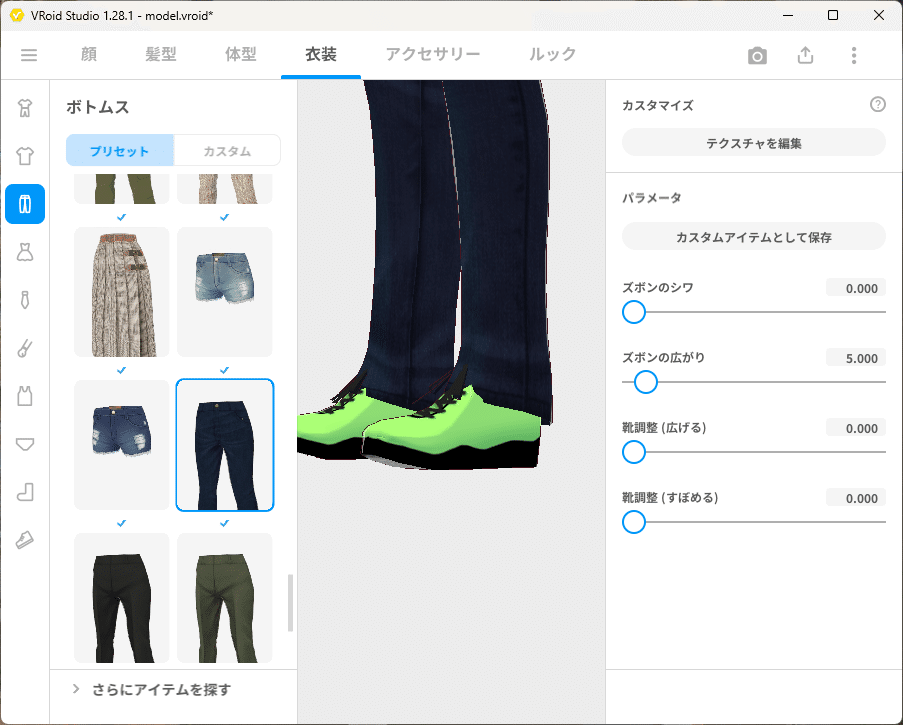
「靴調整(広げる)」を振るとこんな感じに出来ますので、
良い感じに調節してみてください。
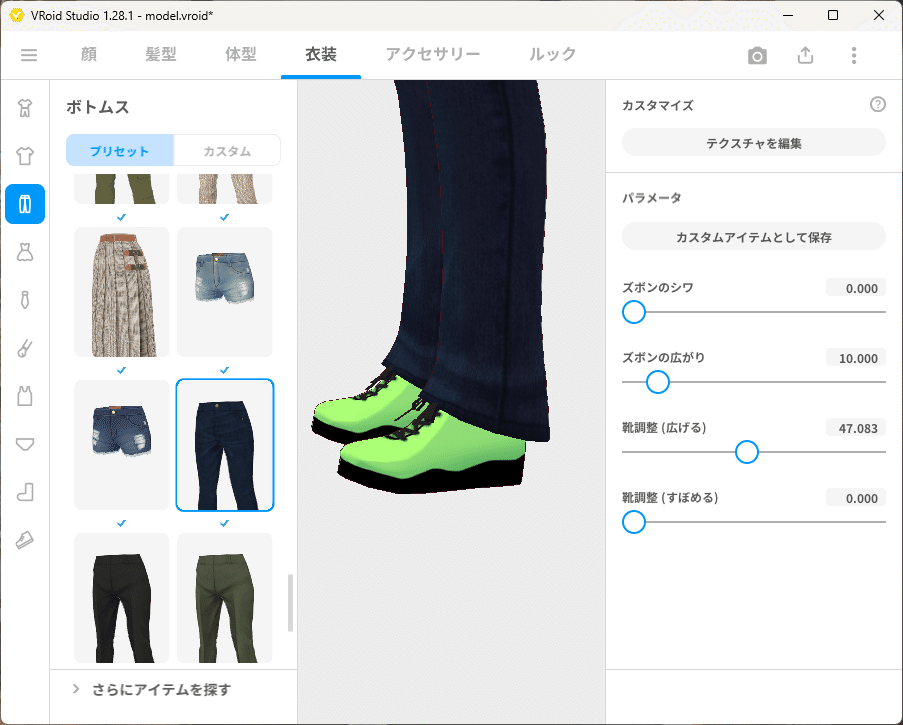
衣装が選べたら、次は「アクセサリー」タブですね。
「アクセサリー」タブでは、メガネとケモミミと尻尾がつけられます。
つけたいものがあれば「アクセサリーを追加」のボタンから
簡単に装着できるので、試してみてください。
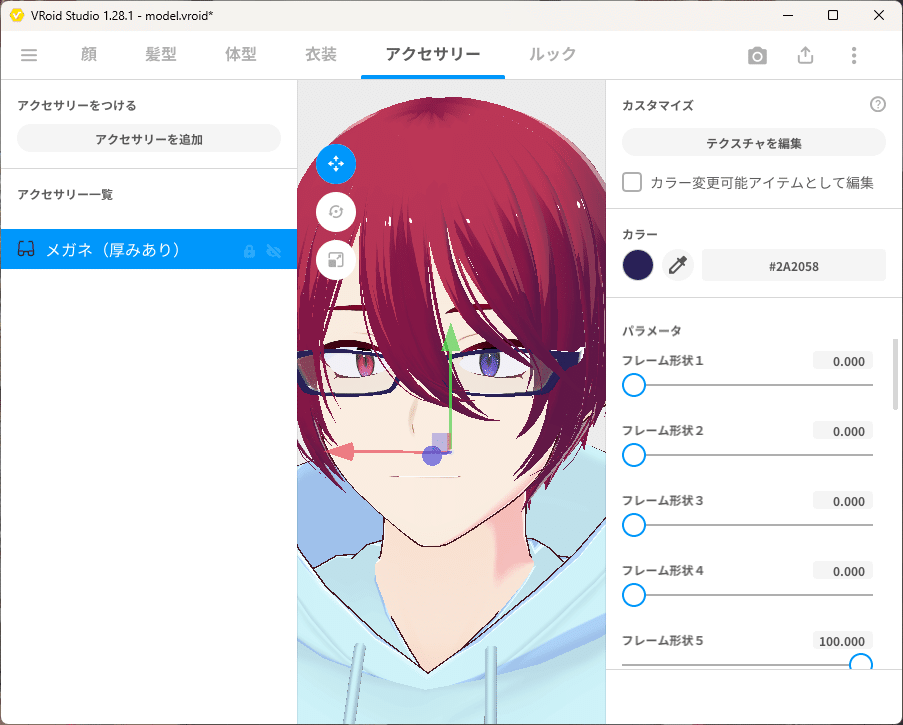
メガネのフレーム形状パラメータは組み合わせて使うと
細くなりすぎたりねじれたりする部分が出てくるので、
なるべく単体で使うのをオススメします。
組み合わせる際はフレームに破綻が無いか、良く目視で確認してくださいね。
アクセサリーが終わったら、ようやく最後のタブ「ルック」です!!
「ルック」が終われば、動いている状態の最終確認をして、完成になりますーっっ♪♪
あともうちょっと!! 頑張りましょうー♪♪
「ルック」タブはこんな感じになっています。
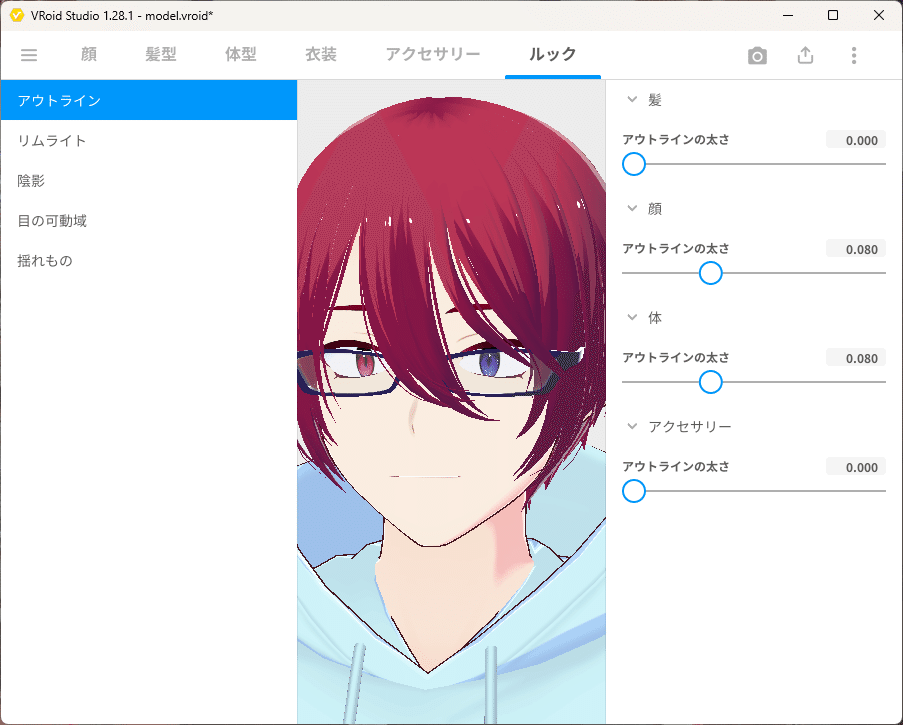
「アウトライン」はイラストでいうところの主線、線画になります。
デフォルトでは髪にはアウトラインが入っていませんが、入れるとこんな感じになります。
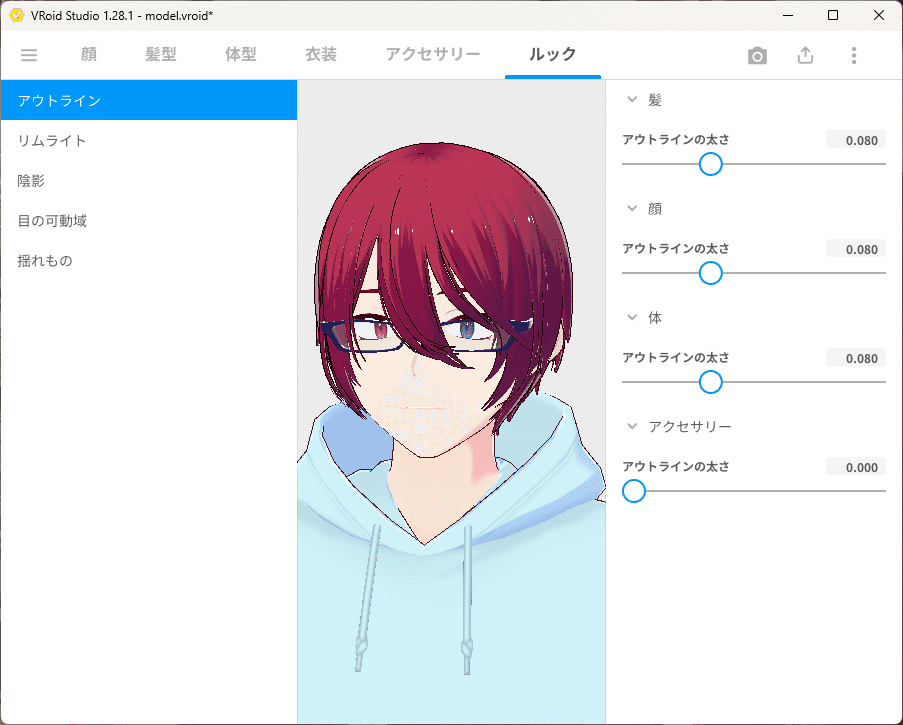
アウトラインを入れるか入れないか、太くするか細くするかはお好みですが、
アウトラインを入れると、指を曲げたり腕を動かした際に、
関節部分に不要な線が出やすくなるので、
VRoid Studioのみで、なるべく綺麗に使いたいという方には
ひとまずアウトライン無し(「アウトラインの太さ」0)をオススメします。
(毛先のアウトラインや、顔や体のアウトラインを綺麗に表示することはできますが
そのためにはアウトライン用のマスクをいじる必要があるので、
Unityや外部3Dソフトが必要になります)
「アウトライン」の次は「リムライト」ですね。
初期値はこんな感じです。
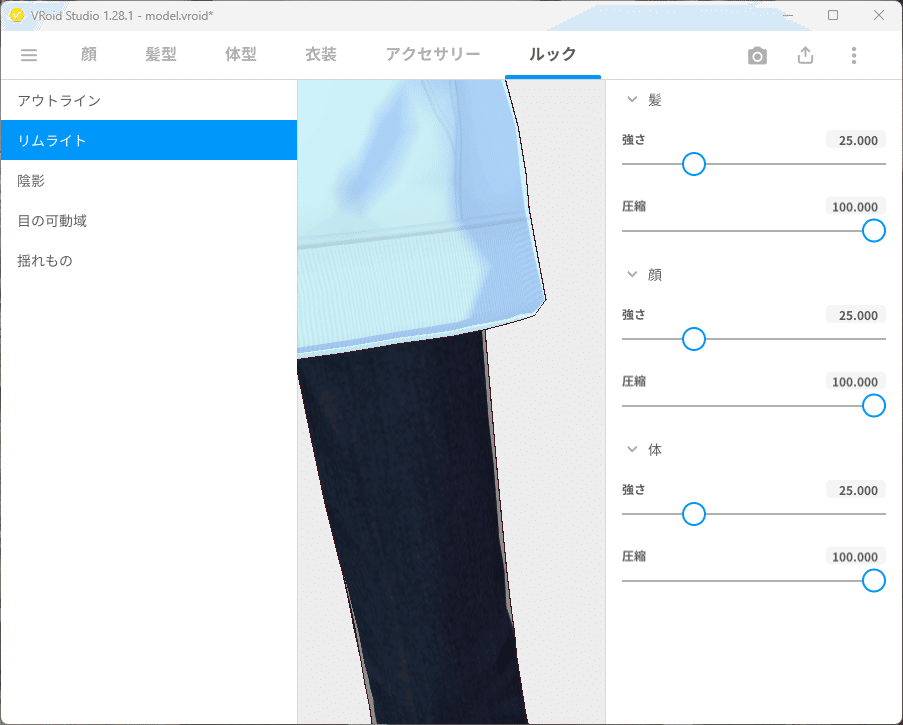
リムライトはモデルの外側に当たる光の部分です。
初期では圧縮100でパキッとしたアニメっぽい見た目になる数字になっています。
分かりやすいように圧縮を下げて強さを上げるとこんな感じになります。
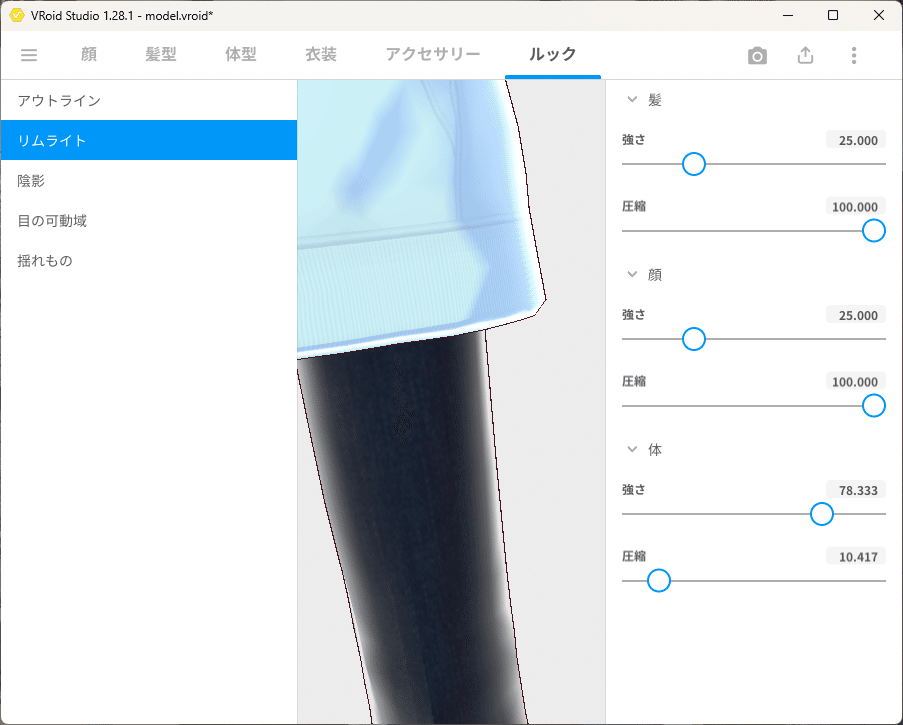
リアル系や水彩風のモデルにしたい方は圧縮を控えめにして、
アニメ風のキャラにしたい場合は100のままで大丈夫ですね。
ただ、Clusterでのアバター利用を考えている方は、
当記事執筆時点では、リムライトが入っているアバターは
もれなく顔がてっかてかになってしまうので、
リムライトの強さは「0」にしておくのがオススメです💦
次は「陰影」ですね。初期値はこんな感じです。
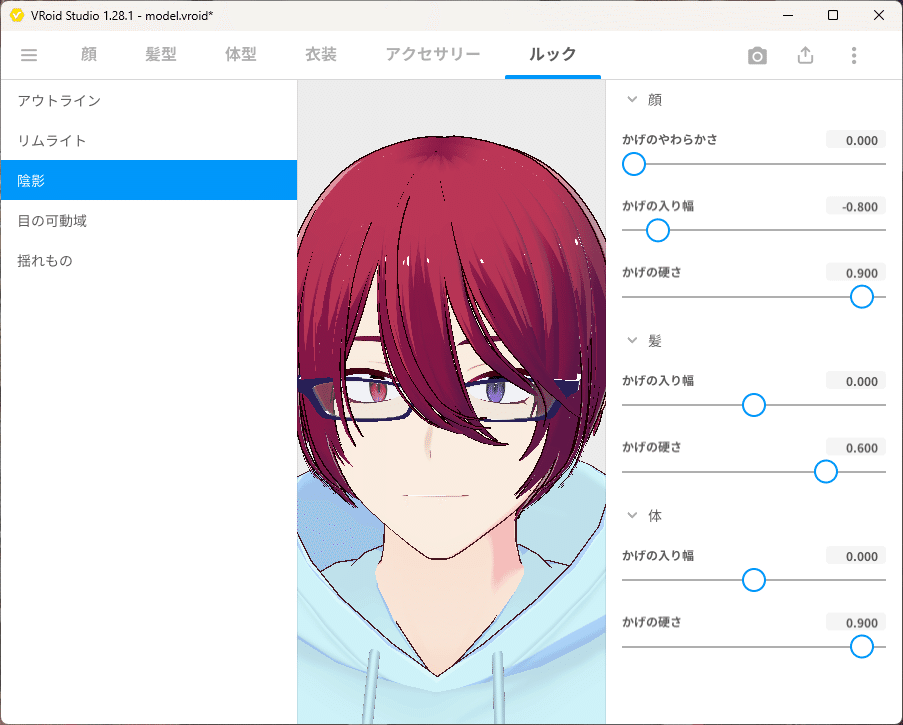
かげのふんわり感と、かげの量が調整できます。
リアル系や水彩風のモデルにしたい方は「かげの硬さ」を控えめにして、
アニメ風のキャラにしたい場合はお好みに合わせて1に近づけてみてください。
「かげの入り幅」は、リアル系モデルにしたい方は多めに
↓(例 顔の「かげの入り幅0.1」)
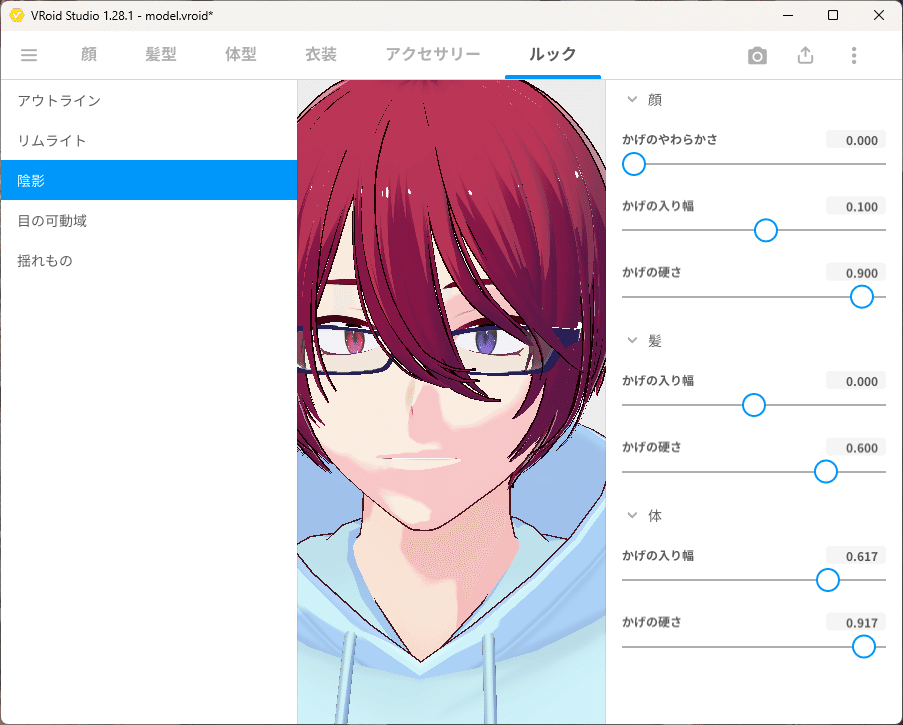
アニメ風のキャラにしたい場合、顔に関してはマイナス側に振るのがオススメです。
「目の可動域」タブに移動すると、キャラがこちらを注視してくれるので、
ぐるぐるモデルを動かしながら、上下左右ギリギリ際の視線がおかしくないか確認してください。
ちょっと追っかけ具合が足りないなという場合には数字を大きく、目が動き過ぎだと思う場合には数字を小さくします。
よっぽど大きく目をいじらない限りは、基本的に変更の必要がない事が多いです。
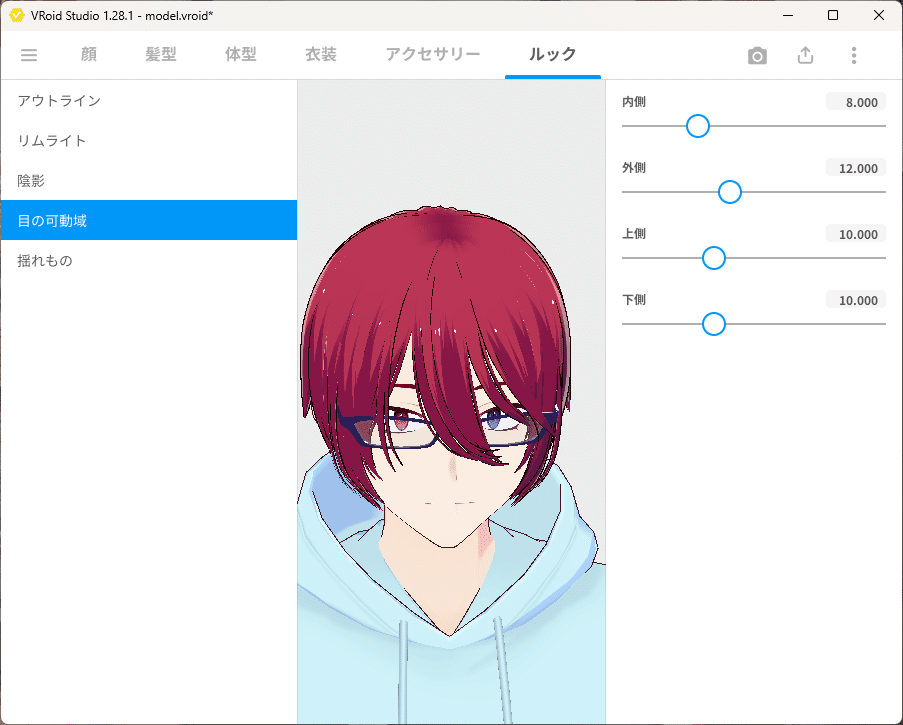
最後は「揺れもの」ですね。初期値はこの状態です。
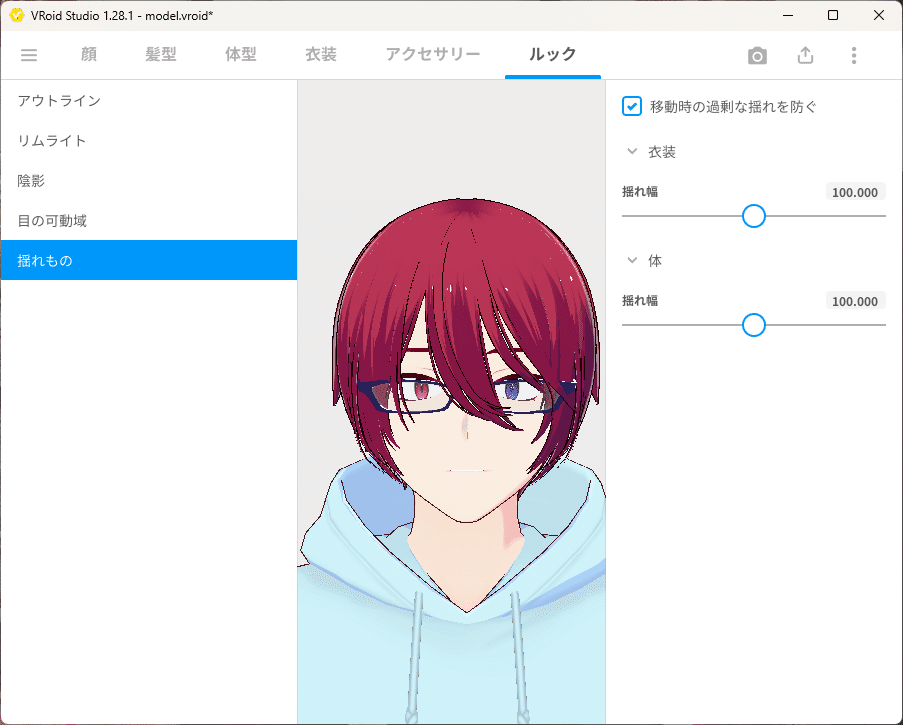
3D空間上で飛んだり走ったりと、アバター利用を予定している方は、
「移動時の過剰な揺れを防ぐ」にチェックが入っている事を
確認しておいてください。
ひとまずは初期値で大丈夫ですが、ロングスカートなどの場合に
もっと揺れない方がいいなと言う時には、ここの数字を減らしてみてくださいね。
では、これでモデルのすべての設定が完了したので、
「ルック」の右にあるカメラのマークを押してください。
左側から「ポーズ&アニメーション」を選んで、
右の「女性アニメーション」かプルダウン選択した「男性アニメーション」の中から、お好きな動きを選んでみてください。
(デフォルトは動きません。待機0もほとんど動きません)
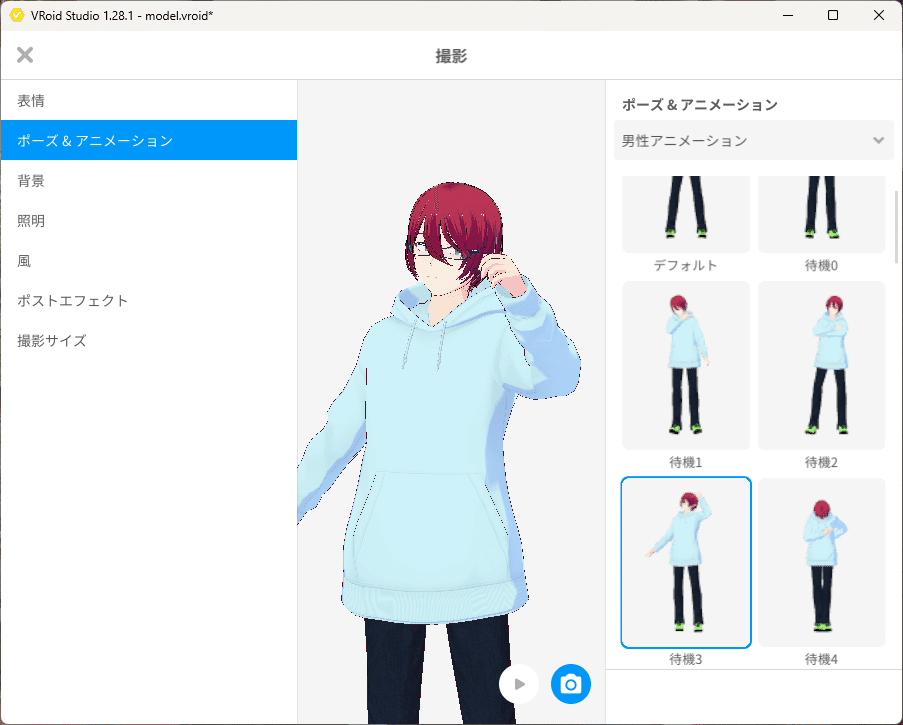
PCに余裕がある方は、ポストエフェクトからアンチエイリアスにチェックを入れると見た目のギザギザが滑らかになります。
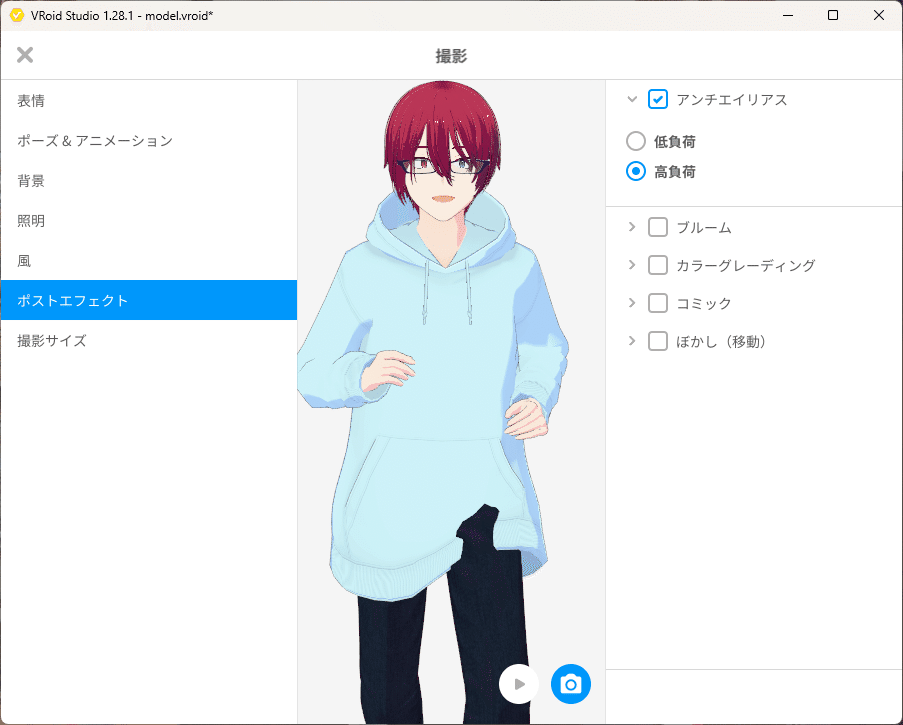
動かして様子を見ていると、このように↑貫通が見つかるので、
それらを見つけ次第修正します💦
(↑今回は上着の丈を短く戻しました)
写真撮影を楽しみたい方は「背景」から背景画像を読み込んだり
「撮影サイズ」で画像サイズを調整して、
「表情」から表情を変えて撮影してみてくださいね。
下の方にあるカメラボタンの左のボタンで一時停止ができますので、
モーションの途中の1枚を狙いたい時にご利用くださいなー♪♪
髪を自作したり、髪の揺れ設定を独自に設定した方は
「風」から風を吹かせてなびき具合をチェックしてみてください。
最終的に問題が無くなれば(もしくは許容範囲におさまれば)
最後は書き出し作業ですねー。
カメラのマークの右側のボタンを押すとこんなメニューが出てきます。
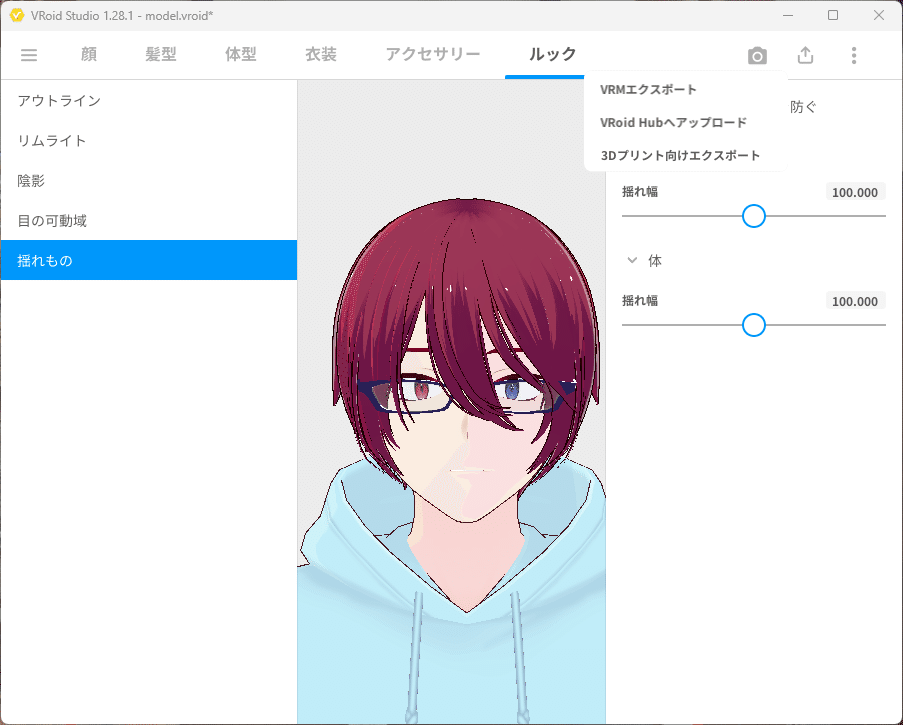
モデルをVRMファイルとして、他のアプリで利用したい方は「VRMエクスポート」を選んでください。
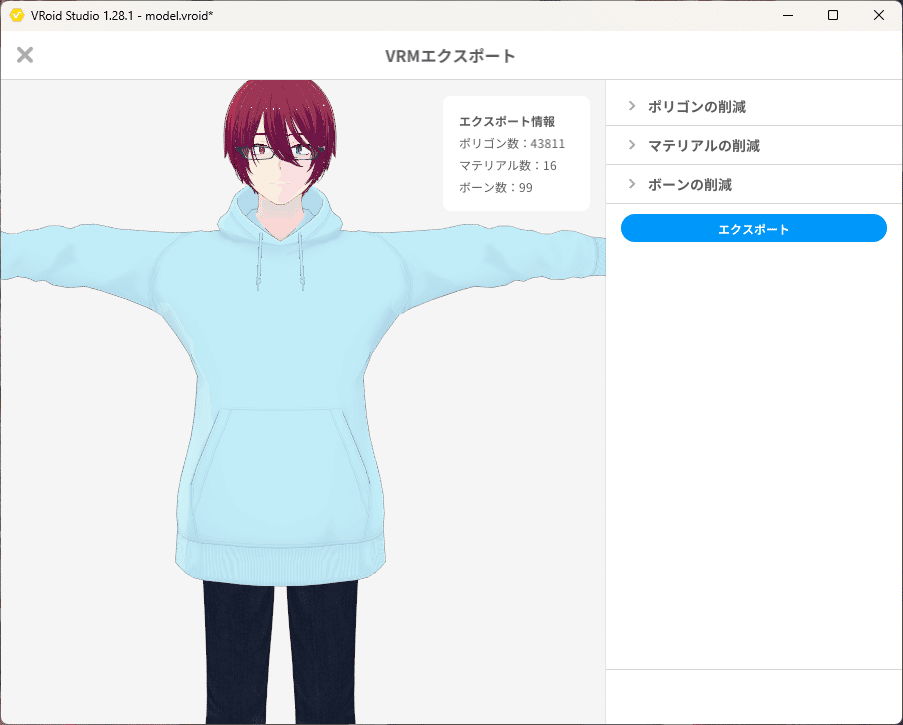
使いたいアプリの上限に合わせて
ここでポリゴン、マテリアル、ボーンを減らすことができます。
(重い処理になるので、各項目のパラメータを触った後はしばらくお待ちください)
ポリゴンはキャラのボディそのものの三角面の数ですね
(VRMのポリゴンは三角面になる仕様です)
マテリアルはテクスチャや色等、見た目の設定の塊のことです。
ボーンは動きを制御するための骨格で、
髪揺れ設定の時にたくさんボーンを作ると、大変なことになったりします💦
(オートでボーンを入れる時にも、できればなるべく少なめを心がけてください💦)
Clusterで利用する場合は初期値のまま出しても
Cluster側で圧縮されるので大丈夫な事が多いですが、
指割れ等が起こる際にはここでマテリアル数を減らしておくことをおすすめしますね。
フォーマットはVRM0.0を選んでおけば、ほとんどのアプリで利用できます。
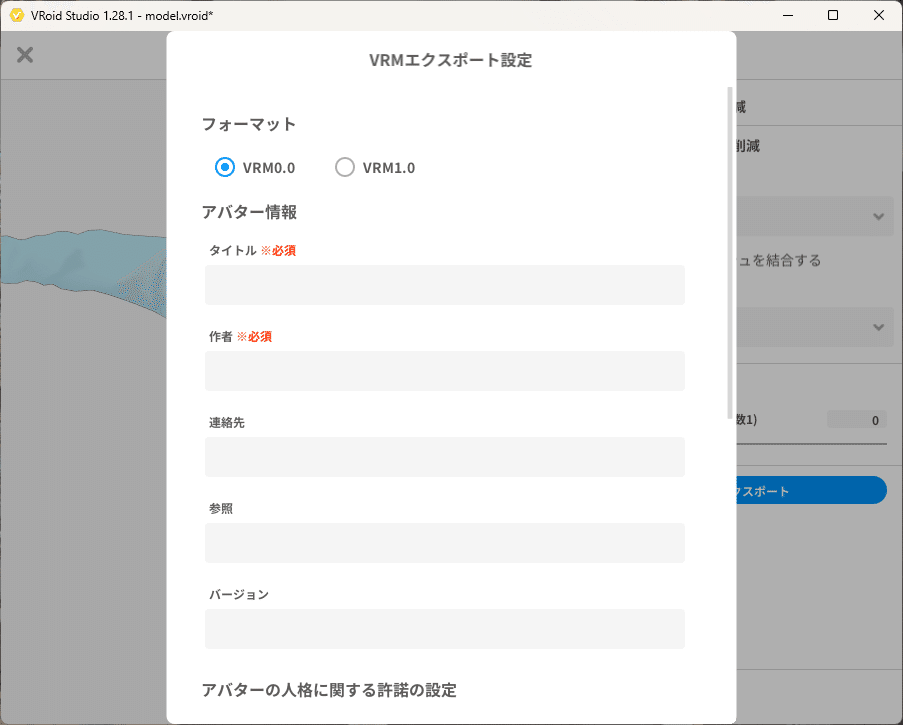
まだ記事執筆時点ではVRM1.0に対応しているアプリはごく一部です。
また、VRMファイルで書き出しをしない場合も、
モデルをVRoid Hubへ登録しておくと、
外出先でもすぐ呼び出して撮影できたりするのでとっても便利ですよー♪♪
「VRoid Hubへアップロード」を選ぶと、
ID連携している場合はこんな画面の後、
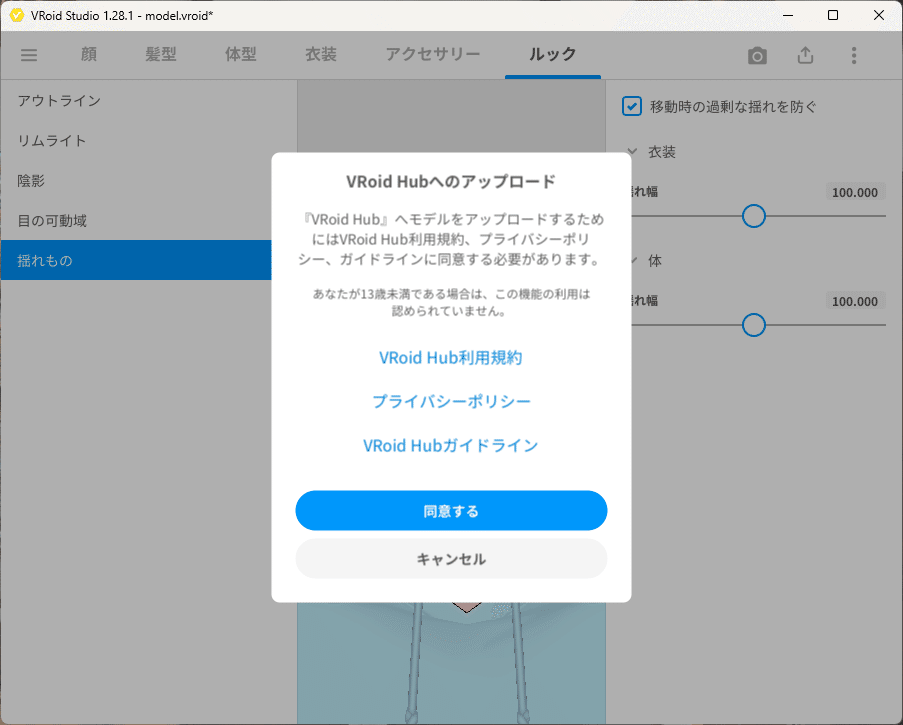
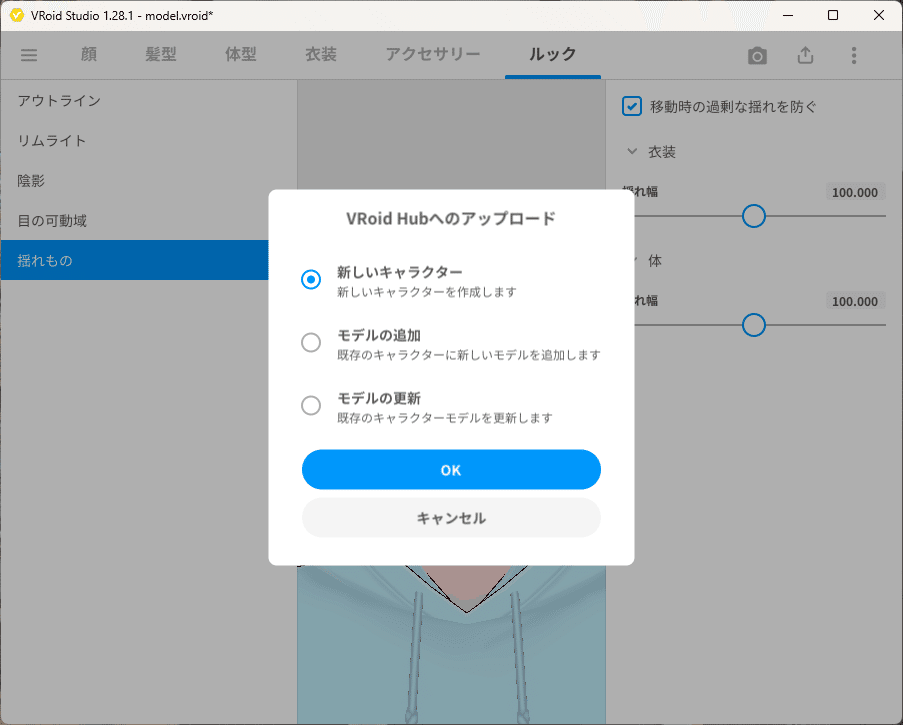
こんな風にキャラクターを登録できます。
その後はVRMエクスポートと同じようにキャラ名や作者名を入れて
サムネイル用の画像を撮影して(全身撮影とバストアップで2枚撮ります)
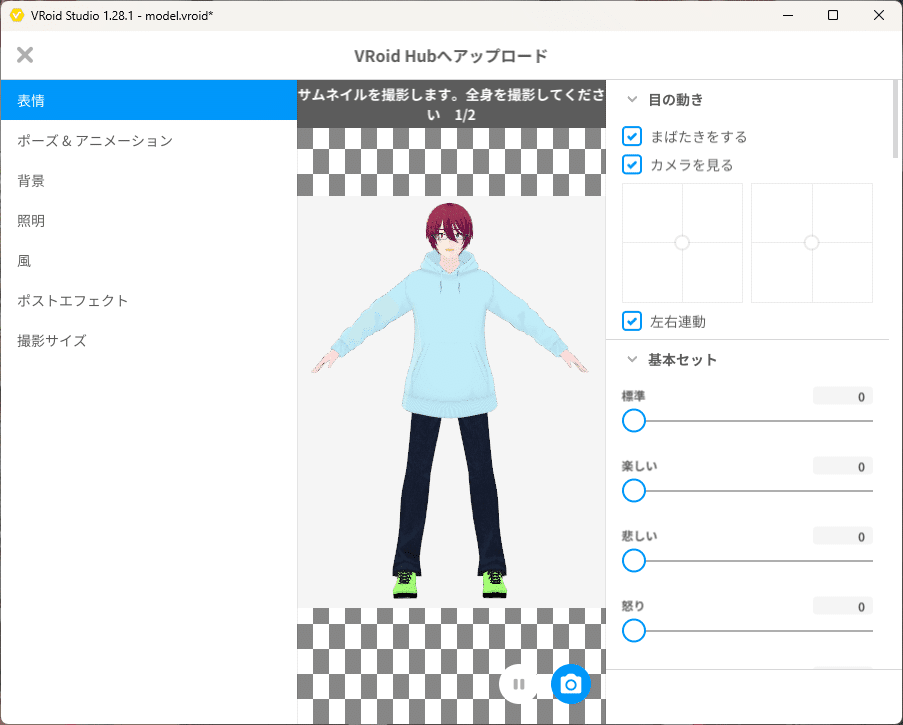
撮影できると、「アップロード」ボタンが出てくるので、
それを押してアップロードできます。
アップロードできると、VRoid Hubの画面が開くので、
そのまま右下の「非公開で登録」ボタンを押せば
誰にも見えない自分専用モデルとして登録できます。
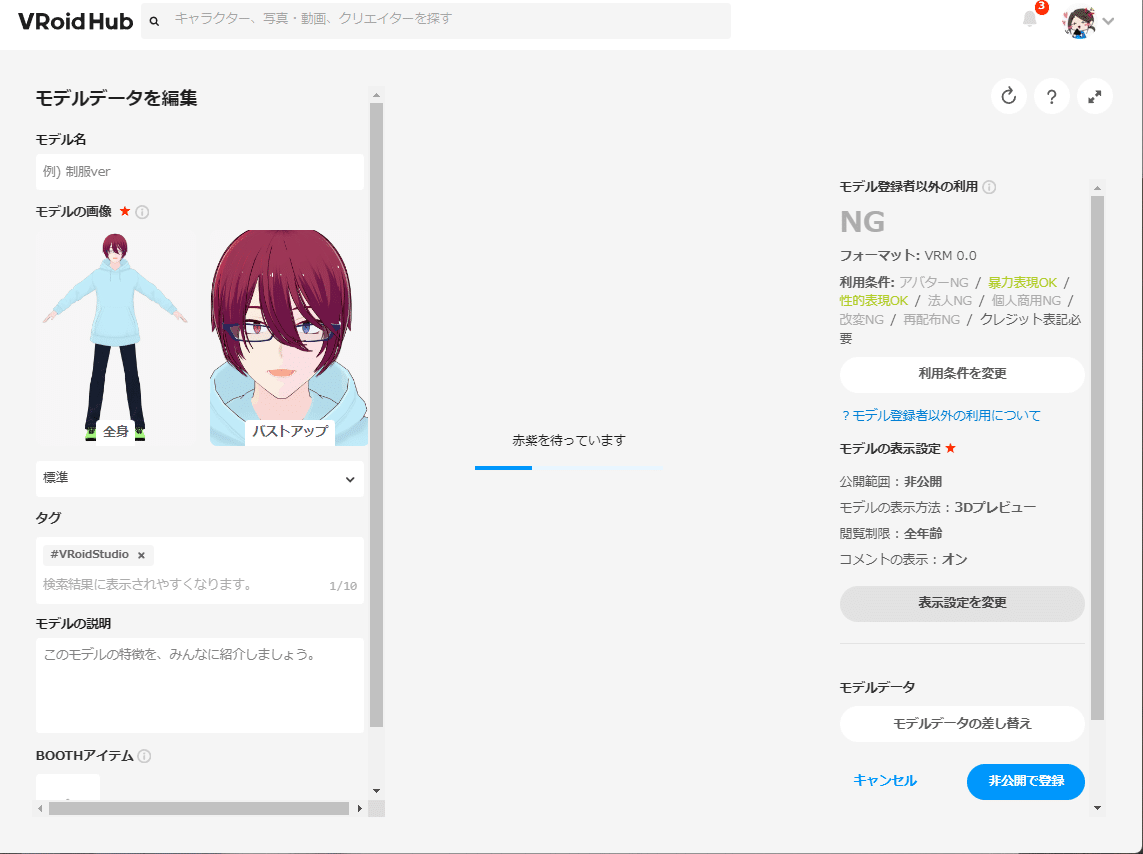
自分だけじゃなく、他の人達にも見せたい場合は
右側の中ほどにある「表示設定を変更」のボタンから
一番上の公開範囲を「全体に公開」にすれば大丈夫ですよー♪♪
今回私が作ったモデルもVRoid Hubに公開しておきました。
ハートをつけていただければ、どなたもVRoidHub対応アプリで利用できます♪♪
写真の試し撮り等、お気軽にご利用くださいねー。
↓こちらはvroidファイルそのものになります。
ここはどんな風に設定してるのかな……と気になるところがありましたら、
どうぞDLしてご確認くださいなー♪♪
こちらのモデルに限り、改造改変も、改造後の自作発言もOKですよー。
(そのままの見た目で商用利用に使いたい方は、
弓屋 晶都(@yumiya) https://coruq.booth.pm/ と
クレジットの表記をお願いします💦)
無料配布とするために、髪テクスチャはBOOTHの有料アイテムからVRoidデフォルトに戻してあります💦
逆に、服や髪を色々修正して髪ハイライトにもこだわった有料版モデルも配布していますので、アニメ影等が気になった方は、こちらもぜひのぞいてみてくださいなー。
この記事を通して、モデルが完成できたという方で
モデルを全体公開なさった方がいらっしゃれば、
コメントにURLをお知らせいただけると
大喜びで見に行かせてもらいますねっっ♪♪
モデルの表示画面の右下のマークから
「URLをコピー」でモデルのURLがコピーできます。
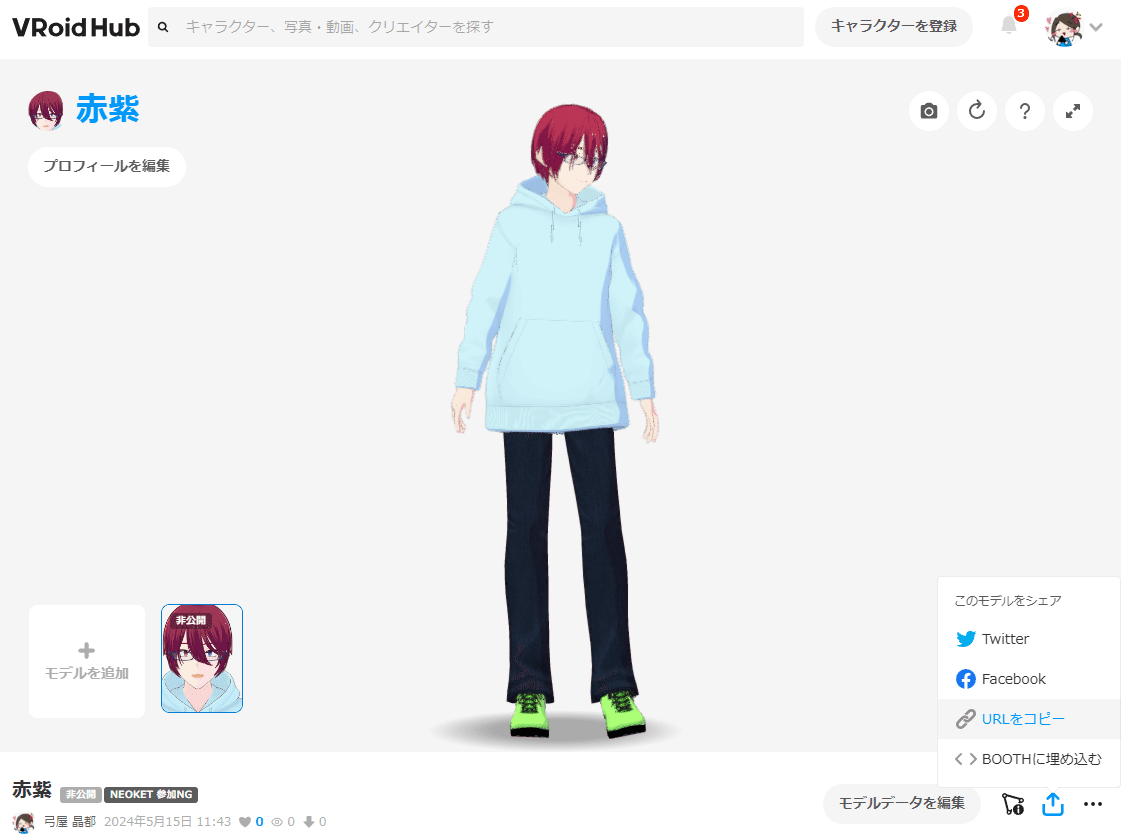
ではではっ、長らくお付き合いありがとうございました!!!
今回は本当に基本的な部分だけで
とにかく『はじめの一体を最後まで作り上げる事』を目標に書きましたが、次回があれば「こういう服はどうやって作ればいいのか」といったご質問にお答えできるような記事を書きたいですねー♪♪
「それじゃあ次はオリジナルの服を作ろう!!」
と思ってくださった方には
この辺りの記事も参考になると思いますので、よろしければどうぞー♪♪
